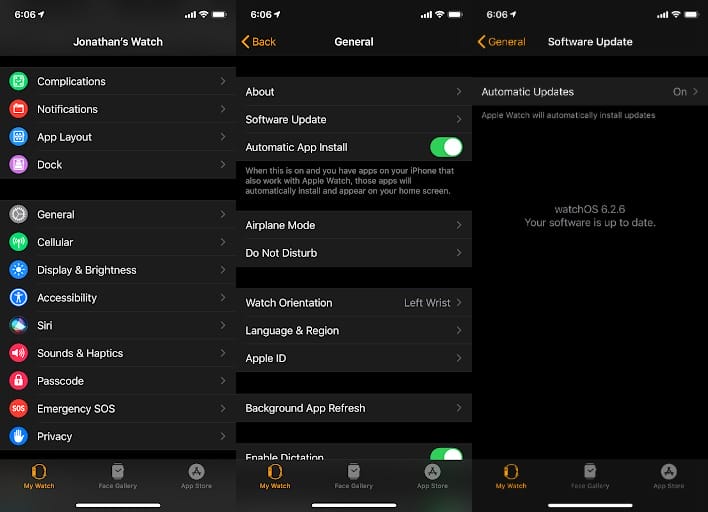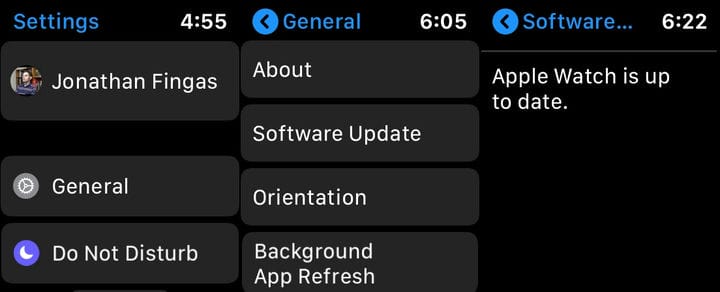Как обновить Apple Watch
Важно обновить Apple Watch не только для того, чтобы получить новейшие функции, но и для того, чтобы получить важные исправления ошибок и обновления безопасности – это может быть решением для постоянных сбоев или чрезмерной разрядки батареи. Тогда вы будете рады узнать, что обновление Apple Watch является простым. Это всего лишь небольшая подготовка, и вам вообще не нужно смотреть на ваш iPhone.
Перед обновлением
Во всех случаях вам нужно будет сделать несколько шагов, прежде чем устанавливать обновление.
- Убедитесь, что на вашем iPhone установлена последняя версия iOS («Настройки»> «Основные»> «Обновление программ»).
- Зарядите Apple Watch как минимум до 50%.
- Подключите свой iPhone к Wi-Fi.
- Держите свой iPhone близко к Apple Watch во время процесса обновления.
- Дай себе время. Самые большие обновления могут занять до часа.
Обновление Apple Watch с iPhone
Ваши Apple Watch обычно предупреждают вас о появлении нового обновления, и вы можете нажать «Обновить сегодня», если вы не спешите обновляться. Не забудьте оставить часы зарядки, если вы выбираете этот маршрут. Если вы хотите получить обновление прямо сейчас, вы можете выполнить несколько простых шагов на своем iPhone.
- Откройте приложение Watch на вашем iPhone.
- Нажмите на вкладку «Мои часы».
- Нажмите «Основные»> «Обновление программного обеспечения».
- Если доступно обновление, приложение предоставит вам возможность загрузить и установить его. Вам может потребоваться ввести коды доступа iPhone или Apple Watch.
- Обновление запускается, когда на ваших Apple Watch появляется колесо прогресса, и заканчивается перезагрузкой (оно может перейти к представлению будильника или пустому экрану).
Обновление прямо с Apple Watch
Если ваши Apple Watch работают под управлением хотя бы watchOS 6, вы можете выполнить обновление непосредственно с самого устройства при подключении к Wi-Fi. Процесс такой же быстрый.
- Открыть настройки.
- Нажмите «Основные»> «Обновление программного обеспечения».
- Если доступно обновление программного обеспечения, нажмите «Установить» и следуйте инструкциям.
- Установите часы на зарядное устройство, пока идет обновление.
- Обновление начинается, когда на экране часов появляется колесо прогресса, и заканчивается, когда часы перезагружаются (вы увидите вид на будильник или пустой экран).
Если ваши Apple Watch не будут обновляться
Существуют ситуации, когда доступное обновление не будет установлено. Не беспокойтесь, если это произойдет, поскольку есть некоторые шаги по устранению неполадок, которые вы можете предпринять, чтобы продвинуть обновление.
- Убедитесь, что ваши Apple Watch правильно подключены к зарядному устройству.
- Перезагрузите Apple Watch (нажмите и удерживайте боковую кнопку, пока не сможете сдвинуть переключатель выключения питания, затем нажмите и удерживайте боковую кнопку, когда часы выключены).
- Перезагрузите iPhone (на iPhone X и более поздних версиях нажмите и удерживайте кнопки «Режим сна / Пробуждение» и «Уменьшение громкости», пока не появится сообщение «Сдвиньте в выключенное состояние», затем нажмите и удерживайте кнопку «Режим сна / Пробуждение», чтобы снова включить его).
- Попробуйте обновить Apple Watch снова.
- Если обновление по-прежнему не удается, вы можете повторить попытку обновления, посетив Обновление программного обеспечения в приложении Watch, удалив файл обновления и загрузив его снова.
Источник записи: https://www.androidauthority.com